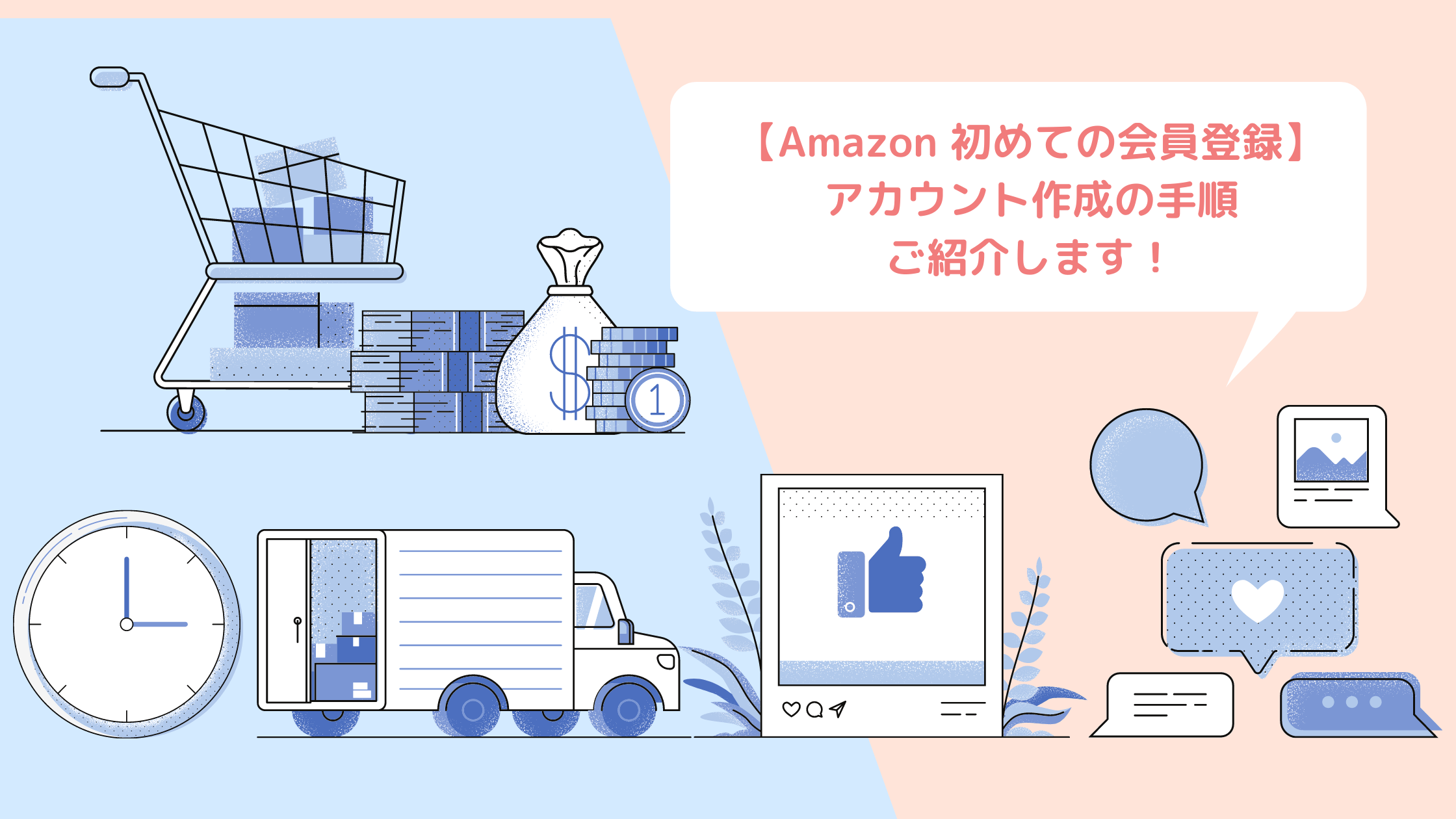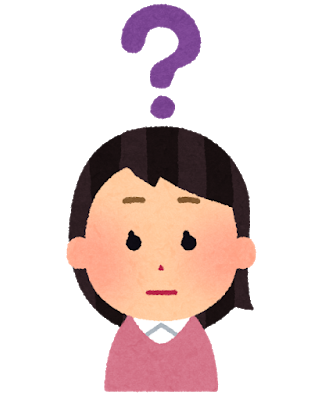
じつは、Amazonで一度も買い物をしたことがなくて、
どうすれば買い物を始められるのかを知りたいけど。。。
今さら、知り合いにも聞きづらいな。
このようなお悩みにお答えします!

Amazonサイトにはたくさんの情報が掲載されていて、すこし戸惑ってしまいますよね。
でも、今さらなんて言わないで、Amazonでネットショッピングを始めてみませんか?
まずは、Amazon 会員登録 をやってみましょう。
【画面解説つき】Amazon アカウント登録の手順
まずはじめに、Amazonでの買い物をはじめる準備!個人アカウントの登録を行います。
登録にあたって、費用は掛かりません(無料です)。
※別のウインドウ(画面)が開きます。
Amazon トップページ
画面右上の「ログイン」をクリックします。
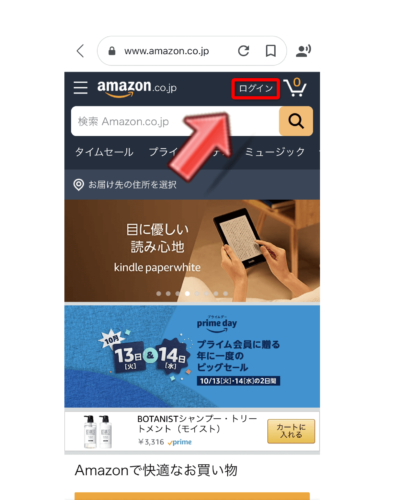
Amazon ログイン画面
ログイン画面ですが、これから新規で会員登録をしていきますので、
ページ下部の 新しいAmazonのアカウントを作成 をクリックします。
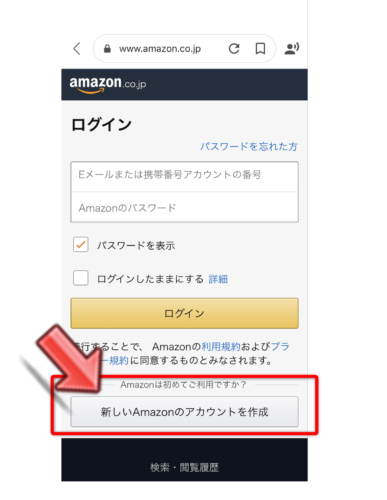
Amazonアカウントを作成
個人情報の登録の際には、周囲に気を付けて、あなたご自身で登録してくださいね。
・パスワードを決める際に他人には相談しないこと。
・人で込み合う場所で登録しない。
まわりに知られてしまうと、不正ログイン・アクセスを受けて、悪用されてしまう可能性がありますよ。
<登録事項>
・姓名(お名前)
・姓名のフリガナ
・メールアドレス
・(Amazonアカウント用の)パスワード
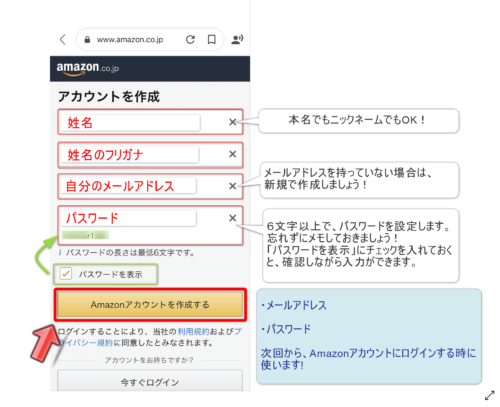
<登録事項>を入力したら、ページ下部の Amazon アカウントを作成する をクリックします。
もしメールアドレスを持っていない場合は、この機会にフリーメール(Gmail)を作成されてはいかがでしょうか。
下記に参考となる記事を貼っておきますので、ご覧ください。
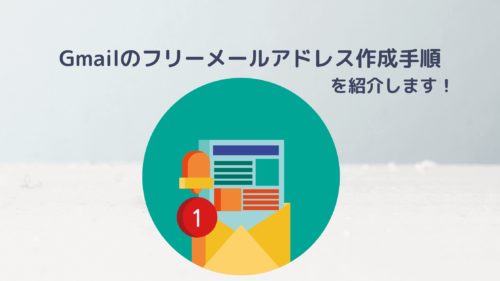
メールアドレスを持っている方でも、受信メールの量が増えると思いますので、プライベートの受信とは別にしたい場合もオススメですよ。
Eメールアドレスの確認
この画面では、細い赤枠(コードを入力)に、「コード」を入れます。
※この「コード」については、下記をご覧ください。
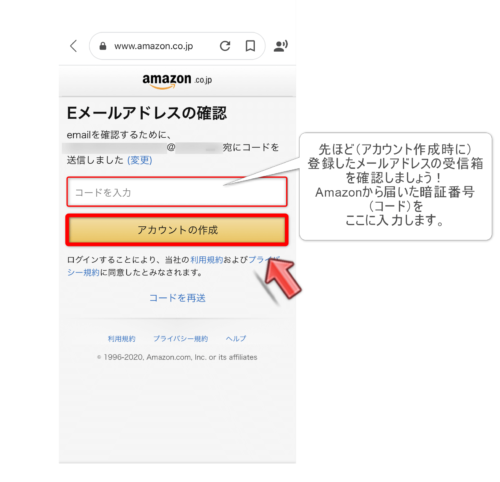
*この「コード」は、ひとつ前の「アカウントを作成」で登録したあなたのメールアドレス宛てに、Amazonから送信されています。
こんな感じですね。↓↓↓↓↓↓↓
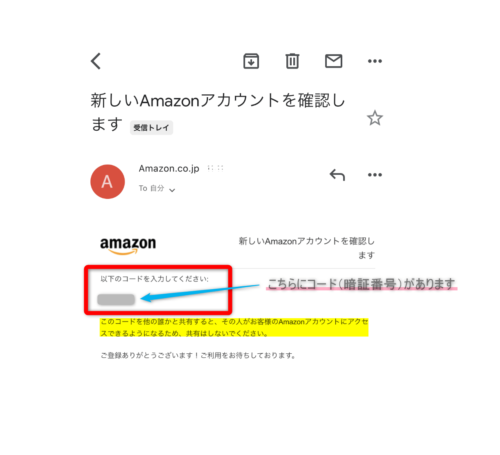
最後に、コードを入力したら、ページ中央の アカウントの作成 をクリックしましょう!
Amazonアカウントの登録完了!
これで、Amazonアカウント登録ができました!
最初にアクセスした、Amazonのトップ画面の右上に、登録したお名前が表示されていると思います。
※この画像では、黄緑色の部分になります(「~さん」とある部分です)。

次回以降のAmazonアカウントへのログインについて
Amazon トップ画面の右上にある「ログイン」をクリックして、下記の画面まで進みましょう。
※別のウインドウ(画面)が開きます。
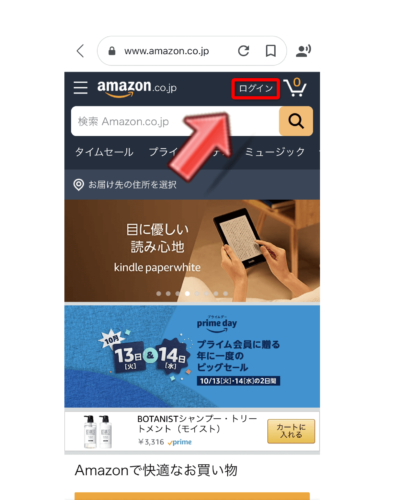
続いて、下記の①では、アカウント作成時に登録した「メールアドレス」と「パスワード」を入力します。
そして、② ログイン をクリックすればOK!
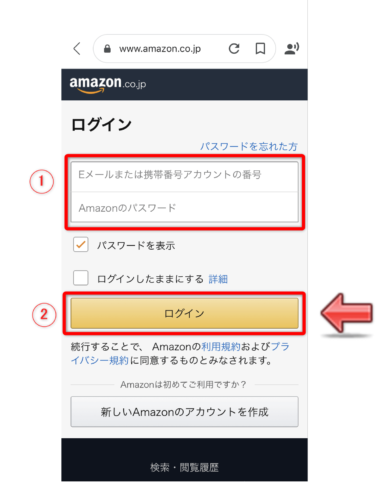
まとめ:登録は無料でできます!
これで、あなたの Amazon会員(アカウント)登録が完了しました!
お疲れ様でした。
Amazonで買い物をするための第1歩となりましたね。
Amazonにはいろいろな商品やサービスが取り揃えてありますので、一度確認してみてください!